JFIF 이미지 파일 JPG로 변환하기
JFIF 이미지 파일 JPG로 변환하기 – 프로그램 없이 변경하는 2가지 방법
언제부턴가 인터넷 이미지를 저장하면 JFIF파일로 저장되는 일이 많아졌는데 처음에는 일일이 변경해 주다가 이런 상황이 반복되다 보니 시간이 아까워서 해결 방법을 찾아봤습니다.
JFIF 파일은 JPEG와 함께 인터넷상에서 사진을 보관하고 전송하는데 자주 사용하지만 블로그나 커뮤니티에 올리는 경우 파일을 읽어오지 못하는 문제가 발생합니다.
이번 시간에는 사진 파일의 확장자를 JFIF에서 JPG로 변환하는 방법을 알아보겠습니다.
1. 확장자 변경

JFIF 사진 확장자
1. 사진 파일에 마우스 오른쪽 버튼을 클릭
2. 편집(E) 메뉴를 클릭하고 그림판으로 실행
3. 파일 → 다른 이름으로 저장 → JPEG 그림(J) 선택
출처 : Cnet
그림판 3D로 편집하면 용량이 줄어듭니다.
윈도우 10을 사용하는 분들은 마우스 오른쪽 버튼을 클릭, 그림판 3D로 편집을 선택하시고
메뉴 → 다른 이름으로 저장 → 이미지 순으로 JPG 파일로 저장이 가능합니다.
2. 레지스트리 수정
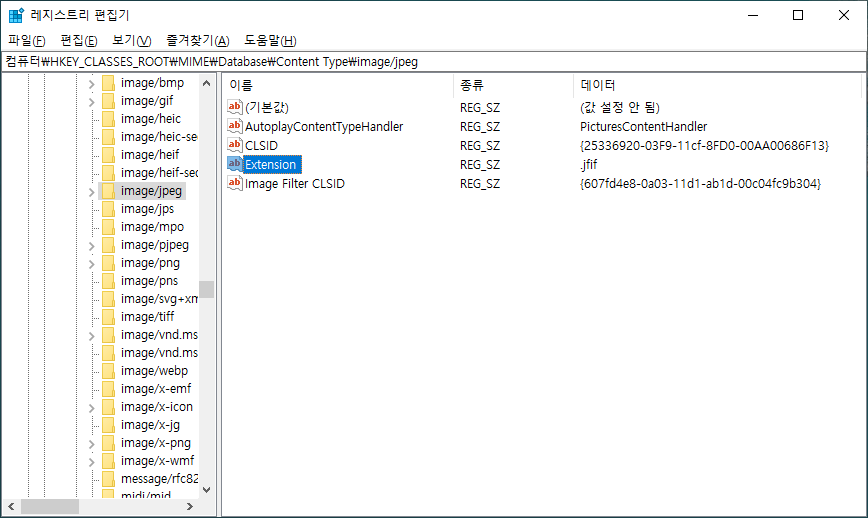

JFIF 이미지 변환
1. regedit 검색 혹은 윈도우 키 + R 눌러서 레지스트리 실행
2. HKEY_CLASSES_ROOT\MIME\Database\Content Type\image/jpeg
3. 해당 경로의 Extension 파일을 보면 데이터가 . JFIF로 설정돼 있습니다.
4. 마우스 오른쪽 버튼 → 수정(M) → 값 데이터를 . JFIF → .JPG로 변경
위의 설명대로 진행하면 앞으로 다운로드하는 JFIF 파일의 확장자가 모두 JPG로 변경되기 때문에
번거롭게 포맷을 수정할 필요가 없습니다.
크롬 브라우저가 아니라 레지스트리 설정에 관련된 문제이기 때문에 윈도우 10의 버그라고 생각하는데 해외 사이트를 찾아봐도 .JFIF에 대한 정보를 찾기가 어려운 것 같습니다.
일부 사용자의 경우 레지스트리 값 데이터가 .JPG로 돼있어도 .JFIF로 저장되는 경우가 있는 것 같은데 이런 문제를 해결하기 위한 패치는 존재하지 않는 것 같네요..
원래 JFIF로 만들어진 파일을 받은게 아닐까 생각해 봅니다.
매번 확장자를 수정하느라 불편했는데 간편한 해결 방법이 있어서 다행입니다.